Hızlı Başlangıç - Market'i kullanarak Slurm için Azure CycleCloud Çalışma Alanı'nı dağıtma
Slurm için Azure CycleCloud Çalışma Alanı, HPC ve AI iş yükleri için işlem ve depolama kaynaklarını yönetmek için basit, güvenli ve ölçeklenebilir bir yol sağlayan ücretsiz bir Market uygulamasıdır. Bu hızlı başlangıçta Market uygulamasını kullanarak Slurm için CycleCloud Çalışma Alanı'nı yükleyeceksiniz.
Önkoşullar
Bu hızlı başlangıç için şunları yapmanız gerekir:
- Etkin aboneliği olan bir Azure hesabı
- Abonelik düzeyinde kullanıcı erişim yöneticisi rollerini
Katkıda Bulunan ve
Nasıl dağıtılır?
- Azure portalındaoturum açın.
- Sol üst
+ Create a Resourceseçeneğine tıklayın kutusuna Slurm girin ve Slurmiçin Azure CycleCloud Çalışma Alanı'nı seçin. - Slurm için Azure CycleCloud Çalışma Alanı
sayfasındaOluştur'u seçin.

Temel
-
Slurm hesabı için Yeni Azure CycleCloud Çalışma Alanı sayfasında aşağıdaki ayrıntıları girin veya seçin.
- abonelik
: Henüz seçili değilse kullanılacak aboneliği seçin. - Bölge
: Slurm ortamı için CycleCloud Çalışma Alanınızı dağıtmak istediğiniz Azure bölgesini seçin. - Kaynak grubu: Slurm hesabı için Azure CycleCloud Çalışma Alanı için kaynak grubunu seçin veya yeni bir hesap oluşturun.
- CycleCloud VM Boyutu: Yeni bir VM Boyutu seçin veya varsayılan vm boyutunu koruyun
- Yönetici Kullanıcı: CycleCloud yönetici hesabı için bir ad ve parola girin.
- Yönetici SSH Ortak Anahtarı: Doğrudan yönetici hesabının genel SSH anahtarını veya Azure'da bir SSH anahtarı kaynağında depolanıyorsa seçin.
- abonelik

Dosya sistemi
Kullanıcıların giriş dizini - Yeni Oluştur
Kullanıcıların giriş dizininin nerede bulunacağını belirtin. Yeni bir Oluşturma Yerleşik NFS, zamanlayıcı VM'sini ekli veri diski olan bir NFS sunucusu olarak kullanır.

Yeni bir Azure NetApp Files oluşturun anf hesabı, havuzu ve belirtilen kapasite ve hizmet düzeyinin hacmini oluşturur.
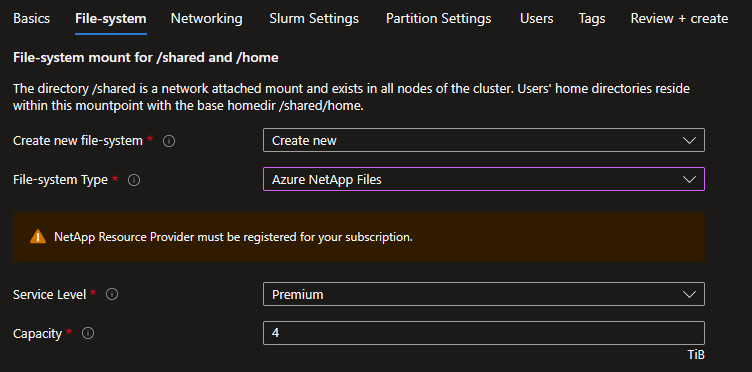 için Dosya sistemi bağlama ekran görüntüsü
için Dosya sistemi bağlama ekran görüntüsü
Kullanıcıların giriş dizini - Varolanı Kullan
Mevcut bir NFS bağlama noktanız varsa Mevcut kullan seçeneğini  için Dosya sistemi bağlama ekran görüntüsü
için Dosya sistemi bağlama ekran görüntüsü
Ek dosya sistemi bağlaması - Yeni Oluştur
Proje verileriniz için ek bir dosya sistemi bağlamanız gerekiyorsa, yeni bir tane oluşturabilir veya var olan bir dosya sistemini belirtebilirsiniz. Yeni bir Azure NetApp Files birimi veya Azure Yönetilen Lustre Dosya Sistemi oluşturabilirsiniz.
 oluşturmak için Ek Dosya sistemi bağlama işleminin ekran görüntüsü
oluşturmak için Ek Dosya sistemi bağlama işleminin ekran görüntüsü
 oluşturmak için Ek Dosya sistemi bağlamasının ekran görüntüsü
oluşturmak için Ek Dosya sistemi bağlamasının ekran görüntüsü
Ek dosya sistemi bağlama - Varolanı Kullan
Mevcut bir dış NFS bağlama noktanız veya Azure Yönetilen Lustre Dosya Sisteminiz varsa bağlama seçeneklerini belirtebilirsiniz.
 için Ek Dosya sistemi bağlamasının ekran görüntüsü
için Ek Dosya sistemi bağlamasının ekran görüntüsü
Ağ
Yeni bir Sanal Ağ ve alt ağlar oluşturmak veya mevcut bir sanal ağı kullanmak istiyorsanız burada belirtin.
Yeni sanal ağ oluşturma
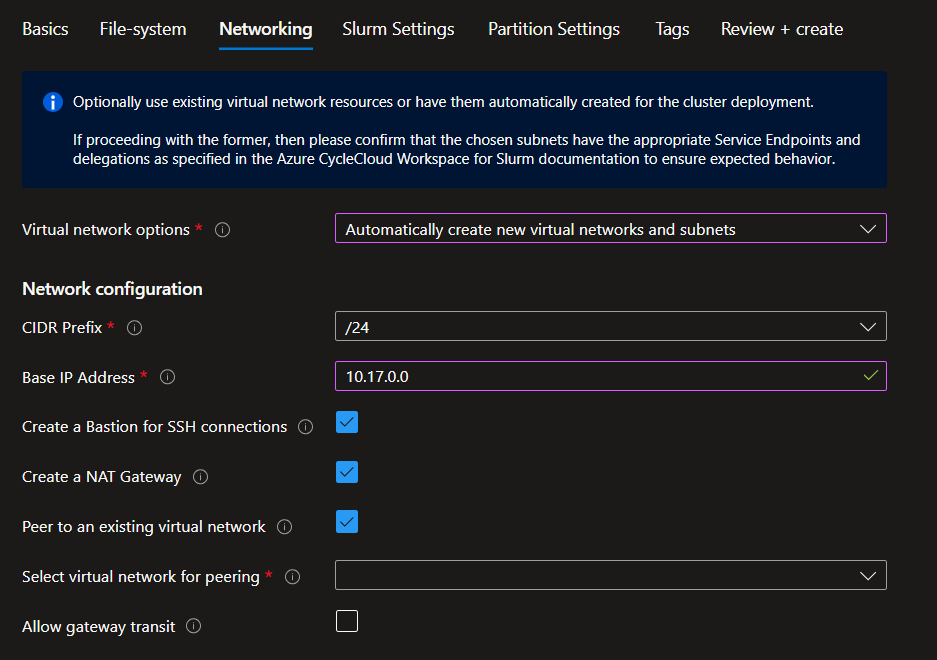 oluşturmaya yönelik Ağ seçeneklerinin ekran görüntüsü
oluşturmaya yönelik Ağ seçeneklerinin ekran görüntüsü
- Hedeflediğiniz işlem düğümü sayısıyla eşleşecek CIDR'yi seçin ve bir temel IP adresi belirtin,
- Kurumsal BT'niz tarafından sağlanan doğrudan bağlantınız yoksa Bastion oluşturmak en iyi yöntemdir.
- İnternet'e giden bağlantı sağlamak için NAT Ağ Geçidi oluşturmak gerekir. Bu, 2025'te zorunlu hale gelecek ve bazı şirketler tarafından zaten uygulanan düşünce ilkeleri,
- Bastion ve VPN ağ geçidi gibi hizmetler sunabilen eşlemek istediğiniz bir HUB'ına zaten sahipseniz mevcut bir Sanal Ağ ile eşle. Eşlenen sanal ağınızla uyumlu bir temel IP adresi seçmeye dikkat edin. Eşlenen sanal ağda ağ geçidi varsa Ağ geçidi aktarımına izin ver'i denetleyin.
Mevcut Sanal Ağı kullanma
Mevcut bir sanal ağı kullanmadan önce CycleCloud Çalışma Alanınızı Slurm Dağıtımı için Planlama'nde önkoşulları denetleyin
 kullanmak için ağ seçeneklerinin ekran görüntüsü
kullanmak için ağ seçeneklerinin ekran görüntüsü
Slurm Ayarları
Zamanlayıcı ve Oturum Açma düğümleri için kullanılacak VM boyutunu ve görüntüsünü belirtin. Görüntüler, Azure Market'te ilişkili URI'lerle birlikte sağlanan HPC Görüntüleridir:
| Resim Adı | URI |
|---|---|
| Alma Linux 8.7 | almalinux:almalinux-hpc:8_7-hpc-gen2:latest |
| Ubuntu 20.04 | microsoft-dsvm:ubuntu-hpc:2004:latest |
| Ubuntu 22.04 | microsoft-dsvm:ubuntu-hpc:2204:latest |
| Özel Görüntü | Bir görüntü URN'si veya görüntü kimliği belirtmeniz gerekir |
Custom Image seçerseniz mevcut market görüntüsü için bir görüntü URN'si veya Azure İşlem Galerisi'ndeki bir görüntü için görüntü kimliği belirtmeniz gerekir.
Zamanlayıcı, Oturum Açma Düğümleri ve işlem düğümlerinin aynı görüntüyü kullanmasını istiyorsanız Use image on all nodes de de kontrol edebilirsiniz.
Başlangıçta sağlamak istediğiniz oturum açma düğümü sayısını ve en fazla sayıyı ayarlayın. Son olarak, sistem durumu denetimlerinin etkinleştirilmesi HPC ve GPU bölümleri için düğüm sistem durumu denetimlerini yürüterek iyi durumda olmayan düğümleri başlatıldığında otomatik olarak kaldırır.
 ekran görüntüsü
ekran görüntüsü
Slurm İş Muhasebesi'ni etkinleştirmek istiyorsanız, bağlantı seçeneklerini görüntülemek için onay kutusunu işaretleyin. Daha önce dağıtılmış bir MySQL için Azure Veritabanı esnek sunucu kaynağınız olması gerektiğini lütfen unutmayın. Dağıtımınızın bir parçası olarak yeni bir sanal ağ oluştururken kendi sanal ağınızı sağlamayı veya sanal ağ eşlemesini kullanmayı seçerseniz FQDN veya özel IP sağlama yoluyla bağlantı sağlanır. Ayrıca, yeni bir sanal ağ oluşturmayı seçerseniz Özel Uç Nokta üzerinden bağlantı sağlanır.
 için Slurm Ayarı seçeneklerinin ekran görüntüsü
için Slurm Ayarı seçeneklerinin ekran görüntüsü
 iş hesaplama veritabanı için Slurm Ayarı seçeneklerinin ekran görüntüsü
iş hesaplama veritabanı için Slurm Ayarı seçeneklerinin ekran görüntüsü
Bölüm Ayarları
Slurm için Azure CycleCloud Çalışma Alanı, 3 tanımlı Slurm bölümüyle birlikte gelir:
- HTC: MPI olmayan embarassinging işler için,
- HPC: Çoğunlukla InfiniBand desteğine sahip VM türlerini kullanan sıkı bir şekilde bağlanmış MPI işleri için,
- GPU : MPI ve MPI olmayan GPU işleri için
Görüntüyü ve her bölüm için CycleCloud tarafından dinamik olarak sağlanacak en fazla düğüm sayısını ayarlayabilirsiniz. HpC ve GPU işleri için Spot örneklerini kullanmak genellikle en iyi yöntem olmadığından yalnızca HTC bölümü Spot örneklerinin kullanılmasına izin verir. Ancak bu ayarlar CycleCloud kullanıcı arabiriminde dağıtımdan sonra geçersiz kılınabilir.

Etiketler
Gerekli kaynaklar için ilgili etiketleri ayarlayın.
Node Array etiketleri CycleCloud tarafından dinamik olarak sağlanan Sanal Makinelere uygulanır.

Gözden Geçir+Oluştur
Seçeneklerinizi gözden geçirin. Bu adım bazı doğrulamaları da işler.
gözden geçirme ekran görüntüsü
Geçiş yapıldığında, dağıtımı başlatmak için Oluştur düğmesine tıklayın 
Dağıtım durumunu ve adımlarını izleyin.
Dağıtımınızı denetleme
Dağıtım sırasında belirtilen kullanıcı adı ve SSH anahtarlarıyla Bastion kullanarak ccw-cyclecloud-vm bağlanın.


Bağlandığınızda, her şeyin doğru olduğunu doğrulamak için cloud-init günlüklerini denetleyin.
$tail -f -n 25 /var/log/cloud-init-output.log
Waiting for Azure.MachineType to be populated...
Waiting for Azure.MachineType to be populated...
Waiting for Azure.MachineType to be populated...
Waiting for Azure.MachineType to be populated...
Waiting for Azure.MachineType to be populated...
Waiting for Azure.MachineType to be populated...
Waiting for Azure.MachineType to be populated...
Waiting for Azure.MachineType to be populated...
Waiting for Azure.MachineType to be populated...
Waiting for Azure.MachineType to be populated...
Waiting for Azure.MachineType to be populated...
Waiting for Azure.MachineType to be populated...
Starting cluster ccws....
----------------------------
ccws : allocation -> started
----------------------------
Resource group:
Cluster nodes:
scheduler: Off -- --
Total nodes: 1
CC start_cluster successful
/
exiting after install
Cloud-init v. 23.4-7.el8_10.alma.1 running 'modules:final' at Wed, 12 Jun 2024 10:15:53 +0000. Up 11.84 seconds.
Cloud-init v. 23.4-7.el8_10.alma.1 finished at Wed, 12 Jun 2024 10:28:15 +0000. Datasource DataSourceAzure [seed=/dev/sr0]. Up 754.29 seconds
Ardından istemci makinenizle CycleCloud VM arasında bağlantı kurun. Bu, şirketinizin BT'sinden, VPN'den, Bastion tünelinden, şirketiniz izin veriyorsa ekli genel IP'den olabilir. https://<cycleccloud_ip>adresine göz atarak web arabirimine bağlanın ve dağıtım sırasında sağlanan kullanıcı adı ve parolayla kimlik doğrulamasından geçin. Hem Zamanlayıcı hem de Oturum Açma düğümlerinin çalıştığını onaylayın.
Oturum açma düğümüne bağlanma
Bastion'ı kullanırken, burada